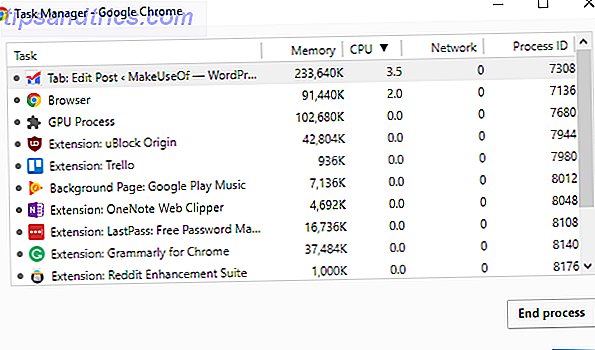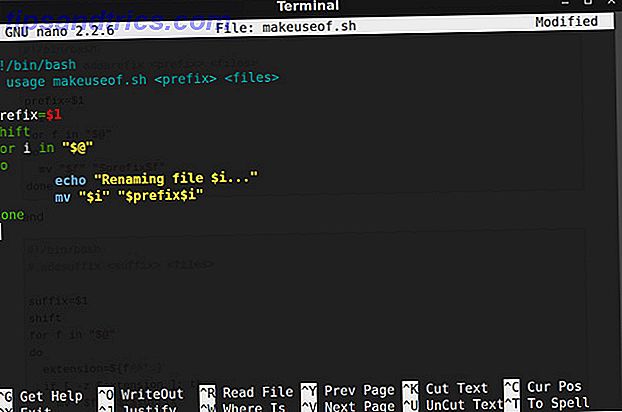La reciente actualización de Windows 8.1 de agosto sorprendió a muchos usuarios con problemas. Algunos BSODs con experiencia y pantallas negras Cómo solucionar problemas y solucionar problemas de Windows Black Screen Cómo solucionar problemas y corregir problemas de Windows Black Screen La B en BSOD no siempre significa azul. A veces experimentarás una pantalla negra de la muerte. Esto puede ser aún más problemático porque no proporciona ningún mensaje de error. Solucionemos juntos. Leer más, mientras que otros se encontraron atrapados en un ciclo infinito de reinicio.
Si se ha visto afectado negativamente por una actualización de Windows Actualización de Windows: Todo lo que necesita saber Actualización de Windows: Todo lo que necesita saber ¿Está habilitada la Actualización de Windows en su PC? Windows Update lo protege de las vulnerabilidades de seguridad al mantener actualizados a Windows, Internet Explorer y Microsoft Office con los últimos parches de seguridad y correcciones de errores. Lea más, aquí hay una lista rápida de pasos de solución de problemas que lo ayudarán a restaurar Windows a un estado funcional.
Windows se bloquea con una pantalla azul de la muerte
Un BSOD típicamente insinúa un problema de hardware o controladores defectuosos, pero también puede ser causado por un software de terceros. ¿Le hemos mostrado previamente cómo solucionar un BSOD Windows 8 Crashing? Cómo solucionar fácilmente la pantalla azul y otros problemas Windows 8 se bloquea? Cómo solucionar fácilmente la pantalla azul y otros problemas Windows 8 no es perfecto. Dicho esto, la mayoría de las pantallas azules y los bloqueos de las aplicaciones no son culpa de Windows. Nuestros consejos lo ayudarán a identificar exactamente qué es lo que está mal en su PC y solucionarlo. Lea más en Windows 8.
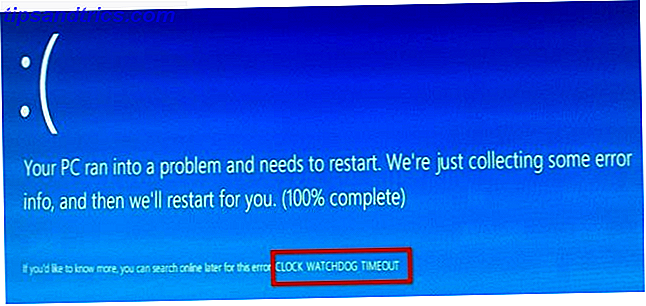
La actualización de agosto BSOD
Después de aplicar la Actualización de Windows de agosto, muchos usuarios de Windows 7 y 8 experimentaron bloqueos de BSOD con un mensaje de error Stop 0x50 . De acuerdo con Microsoft Community member xformer, KB2982791 es el culpable. Esta actualización hace que Win32k.sys se bloquee cuando la memoria caché de fuentes no se mantiene correctamente.
Según Microsoft, los fallos de BSOD de la Actualización de Agosto son causados por las siguientes actualizaciones, que posteriormente se han deshabilitado:
- KB2982791, una actualización de seguridad para controladores en modo núcleo.
- KB2970228, la actualización que presenta compatibilidad con el símbolo de moneda del rublo ruso.
- KB2975719, el paquete acumulativo de actualizaciones de agosto para Windows RT 8.1, Windows 8.1 y Windows Server 2012 R2.
- KB2975331, el paquete acumulativo de actualizaciones de agosto para Windows RT, Windows 8 y Windows Server 2012.
Como arreglarlo
Una solución alternativa propuesta por el miembro de la comunidad de Microsoft rvuerinckx recomienda iniciar desde un disco de recuperación. Cómo crear un disco de recuperación de Windows 8 Cómo crear un disco de recuperación de Windows 8 Los días de reinstalación de Windows cuando ya se han ido hace tiempo. Todo lo que necesita para reparar Windows 8 es un disco de recuperación, ya sea en CD / DVD, un USB o una unidad de disco duro externa. Lea más y elimine el siguiente archivo:
C: \ Windows \ System32 \ FNTCACHE.DAT
En una respuesta, el miembro de la comunidad Laurens (NLD) publicó una explicación paso a paso sobre cómo eliminar el archivo mediante el símbolo del sistema Guía para principiantes de la línea de comandos de Windows Una guía para principiantes para la línea de comandos de Windows La línea de comando le permite comunicarse directamente con su computadora y dígale que realice varias tareas. Lee mas . En resumen, inserte su disco de instalación o recuperación de Windows 7 u 8 y arranque desde el disco. En Windows 7, vaya a restaurar las opciones, elija herramientas de reparación y seleccione el símbolo del sistema. En Windows 8, vaya a Solucionar problemas y opciones avanzadas, y seleccione el símbolo del sistema desde aquí.
Escriba el siguiente comando:
del% windir% \ system32 \ fntcache.dat
Cuando el archivo se haya ido, deberías poder iniciar en Windows. El soporte de Microsoft dice que esto es solo una solución temporal y explican cómo eliminar una clave de registro para una solución permanente. Después de eliminar las actualizaciones ofensivas (ver a continuación), puede restaurar el archivo de registro, la página de soporte explica cómo se hace esto.
No puedo arrancar en Windows más
Cuando una actualización de Windows es tan mala que ya no puede iniciar el sistema, intente arrancar en modo seguro para eliminarla.
Para arrancar en modo seguro en Windows Cómo iniciar en modo seguro Windows 10 Cómo iniciar en modo seguro en Windows 10 Modo seguro es una función de solución de problemas incorporada que le permite solucionar problemas en la raíz, sin interferir aplicaciones no esenciales. Puede acceder al Modo a prueba de fallas de varias maneras, incluso si Windows 10 ya no se inicia. Lea más, presione la tecla F8 mientras la computadora se está iniciando y antes de que se pueda ver el logotipo de Windows. Sabes que tocas el momento correcto, cuando ves la pantalla de opciones avanzadas de arranque.
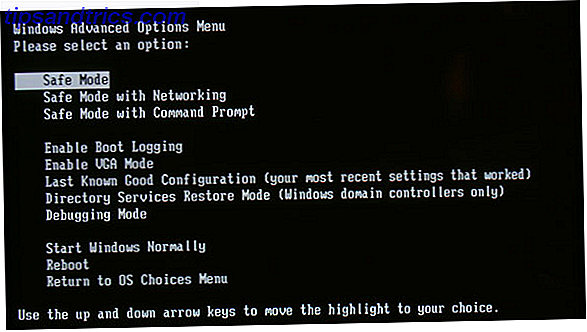
Cuando Windows 8 o 8.1 se cuelga repetitivamente, en algún momento debe iniciarse en la reparación automática. Seleccione Opciones avanzadas para acceder al Modo seguro.
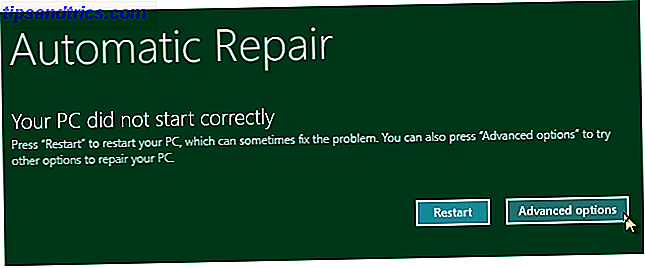
Puede iniciar manualmente en Modo a prueba de fallas presionando la tecla MAYÚS mientras hace clic en Reiniciar y, a continuación, haga clic en Reiniciar en Configuración de Sartup, que se encuentra en Opciones de solución de problemas y Opciones avanzadas .
Una vez que esté en modo seguro, puede navegar a Windows Update a través del Panel de control y eliminar las actualizaciones más recientes, consulte las instrucciones a continuación.
Desinstalar las actualizaciones de Windows en Windows
Desinstalar actualizaciones desde Windows es muy simple. En resumen, acceda a Actualizaciones instaladas ( vea las actualizaciones instaladas en Windows Update o Programas y características ) en el Panel de control, seleccione la actualización problemática y haga clic en el botón Desinstalar o haga clic con el botón derecho y seleccione Desinstalar .
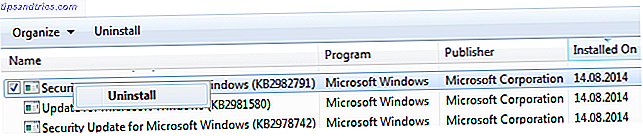
Desinstalar la actualización de Windows a través del símbolo del sistema
Cuando un problema con una actualización de Windows impide que su computadora se inicie, ni siquiera en modo seguro, las cosas se vuelven complicadas. Necesitará un disco de inicio o recuperación de Windows para iniciarse en herramientas de reparación (Windows 7) u opciones avanzadas (Windows 8), desde donde puede acceder al símbolo del sistema.
Suponiendo que la unidad del sistema es C, escriba el siguiente comando para buscar los nombres de paquete de las actualizaciones ofensivas:
dism / image: C: \ / get-packages
Busque los resultados de la actualización que debe eliminarse y anote el nombre del paquete. Luego usa el siguiente comando:
dism / image: C: \ / remove-package / PackageName: Package_for_insert_exact_package_name_here
Ejemplo: dism / image: C: \ /remove-package/PackageName:Package_for_KB2976897~31bf3856ad364e35~amd64~~6.1.1.0
Después de eliminar la actualización, intente reiniciar y cruzar los dedos todo estará bien.
Ocultar actualizaciones de Windows
En ocasiones, se sabe que las actualizaciones causan problemas antes de aplicarlas. O tal vez no quiera accidentalmente volver a instalar una actualización que hizo que su computadora fallara. Vaya a Actualización de Windows en el Panel de control, haga clic con el botón derecho en la actualización problemática y seleccione Ocultar actualización .

Para restaurar una actualización oculta, haga clic en el enlace correspondiente en la barra lateral de Windows Update.
Para obtener un tutorial completo con capturas de pantalla del proceso, consulte Windows SevenForums.
Ninguno de los trabajos anteriores
Los problemas que experimentas pueden ser más profundos que un error de actualización de Windows. Por favor, consulte nuestra guía sobre solución de problemas de Windows 8 bloquea Windows 8 Crashing? Cómo solucionar fácilmente la pantalla azul y otros problemas Windows 8 se bloquea? Cómo solucionar fácilmente la pantalla azul y otros problemas Windows 8 no es perfecto. Dicho esto, la mayoría de las pantallas azules y los bloqueos de las aplicaciones no son culpa de Windows. Nuestros consejos lo ayudarán a identificar exactamente qué es lo que está mal en su PC y solucionarlo. Lee mas . Problemas de inicio de Windows 8 Cómo resolver problemas de arranque de Windows 8 Cómo resolver problemas de inicio de Windows 8 Windows 8 utiliza una nueva característica de "inicio híbrido" para mejorar los tiempos de arranque. Cuando se apaga, su computadora en realidad no se apaga normalmente - realiza una especie de "hibernación" limitada que almacena un estado ... Leer más puede ser fácil de resolver, pero un bucle de reinicio infinito Cómo arreglar un Windows 7 Infinite Reboot Loop Cómo reparar un Windows 7 Infinite Reboot Loop ¿Alguna vez te has encontrado con un ciclo infinito de reinicio? Es instantáneamente reconocible por la falla de Windows de cargarse correctamente después de encender su PC o computadora portátil. Afortunadamente gracias a la forma en que ... Leer más puede requerir una recuperación del sistema. Si puede arrancar en Opciones de inicio avanzadas de Windows 8, puede intentar reparar, restaurar, actualizar o reiniciar su PC en caso de que actualice, restablezca, restaure o reinstale Windows. ¿Debe actualizar, restablecer, restaurar o reinstalar Windows? ¿Alguna vez quiso reiniciar Windows 7 sin perder datos personales? Entre un restablecimiento de fábrica y una reinstalación, fue difícil. Desde Windows 8, tenemos dos nuevas opciones: Actualizar y Restablecer. Cuál es el correcto ... Leer más.
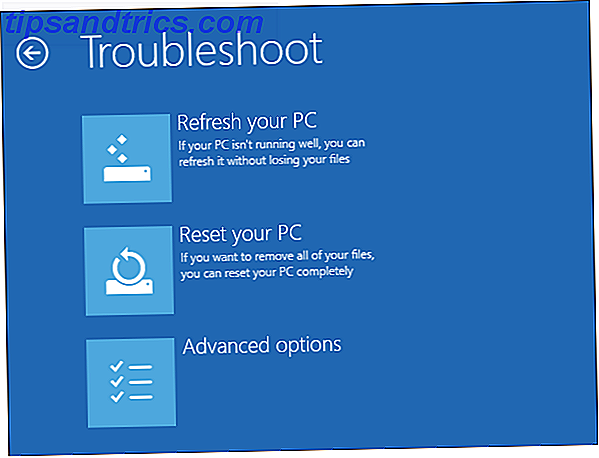
¿Te ha dolido la actualización de Windows?
¿Alguna vez tuvo que resolver problemas causados por una actualización de Windows en el pasado? ¿Cómo lo hiciste? ¡Escuchemos sus experiencias en los comentarios! Si todavía tiene problemas, consulte nuestro artículo sobre qué hacer si la actualización de Windows está atascada o rota. Cómo resolver los problemas de actualización de Windows en 5 sencillos pasos Cómo resolver los problemas de actualización de Windows en 5 sencillos pasos ¿Le ha fallado Windows Update? Tal vez la descarga se atascó o la actualización se negó a instalar. Le mostraremos cómo solucionar los problemas más comunes con Windows Update en Windows 10. Lea más.